有很多种原因会导致CDR软件的缩略图不显示,具体是什么原因导致的,下面请跟我来一步一步的排除原因!
原因排除
我们先从最简单的开始排除,打开我的电脑(此电脑),随便打开一个文件夹,点击文件夹上“查看”然后点击“选项”
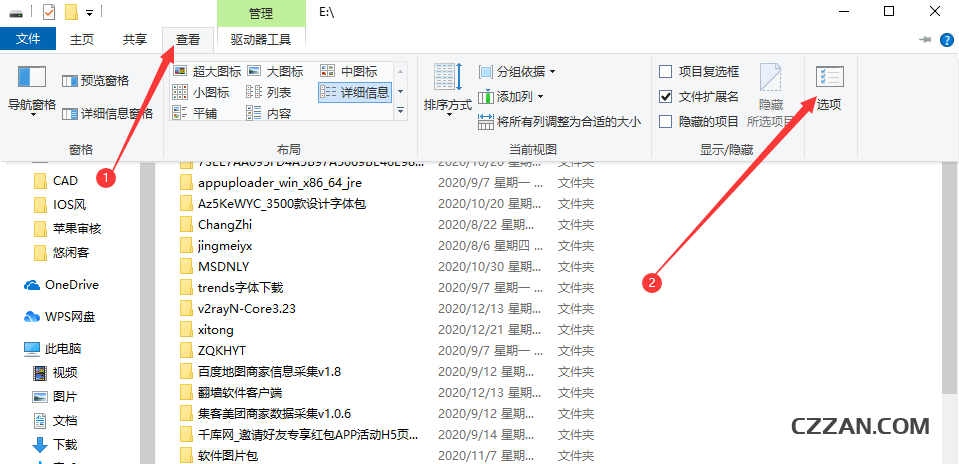
在弹出的文件夹选项中点击”查看”,找到高级设置向下拉,找到“始终显示图标,从不显示缩略图”看下前面有没有打钩,打勾了的,把勾去掉保存。
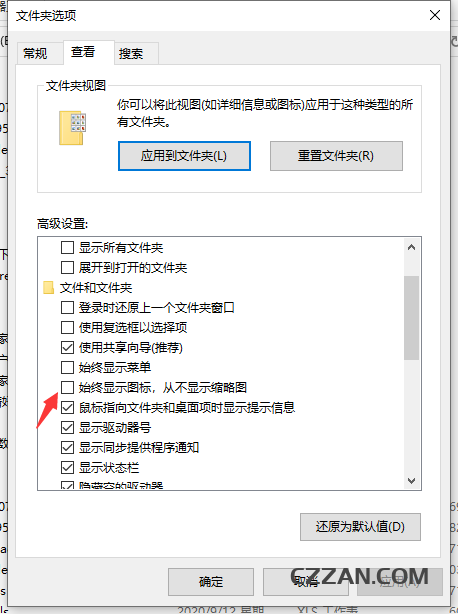
前面没有打勾的说明不是这个问题,接着排除下一个问题,我们在电脑左下角的开始菜单里找到控制面板,打开控制面板,打开程序和功能。
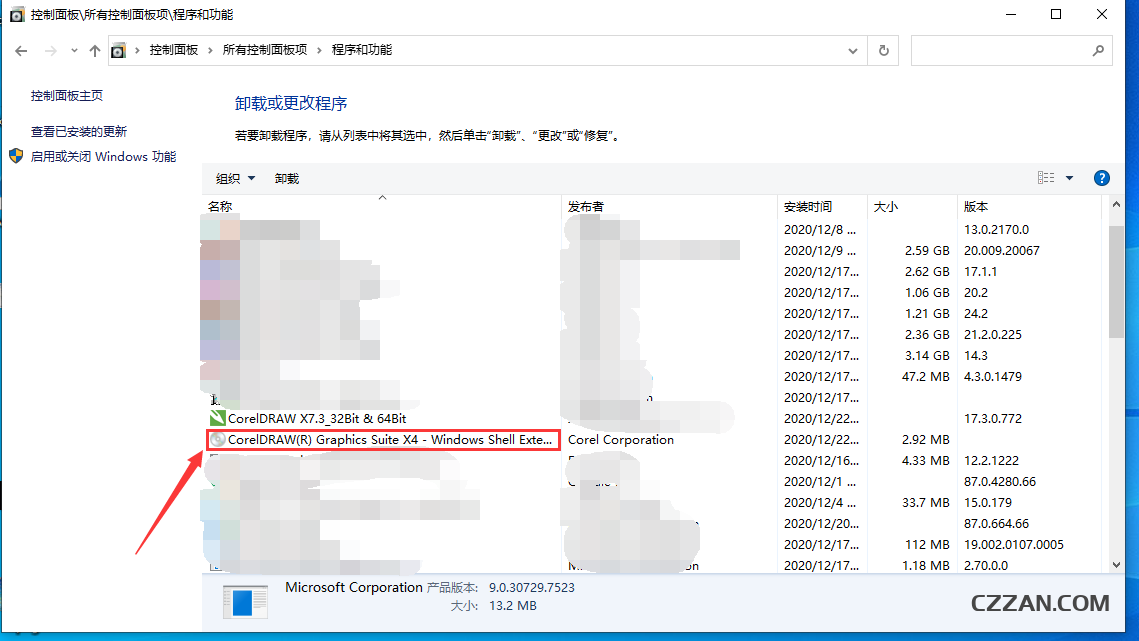
找到上图中红框中的CDR缩略图软件,此软件就是cdr缩略图插件CDR缩略图,如果没有的可以在要文章底部可以下载。
已经安装了但是缩略图还是不显示的,选中此插件CDR缩略图鼠标右键将插件卸载,在文章底部下载插件重装安装即可。
重CDR缩略图装插件后,找到一个CDR文件CDR缩略图,点击鼠标右键,将打开方式选择对应版本的CDR软件即可。
注意:一CDR缩略图台电脑只能安装一个cdr插件,已经安装了cdr插件的再次安装会提示安装出错。
-
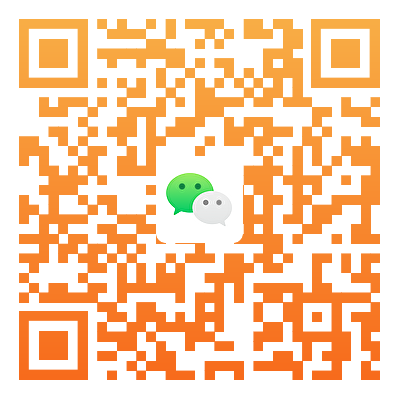
朋友圈不定时发福利(开通会员免费获取资源)
-
微信号
5702701
点击我自动复制

© 版权声明
本站所有资源均来自互联网收集, 本站大数据爬虫负责收集不承担任何版权问题。所有资源均不出售,只免费分享给本站等级用户!如有内容侵犯到任何版权问题, 请发送版权相关证明与本站客服,一经核实将及时予与删除并致以最深的歉意。
THE END

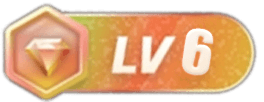






 会员专属
会员专属 会员专属
会员专属















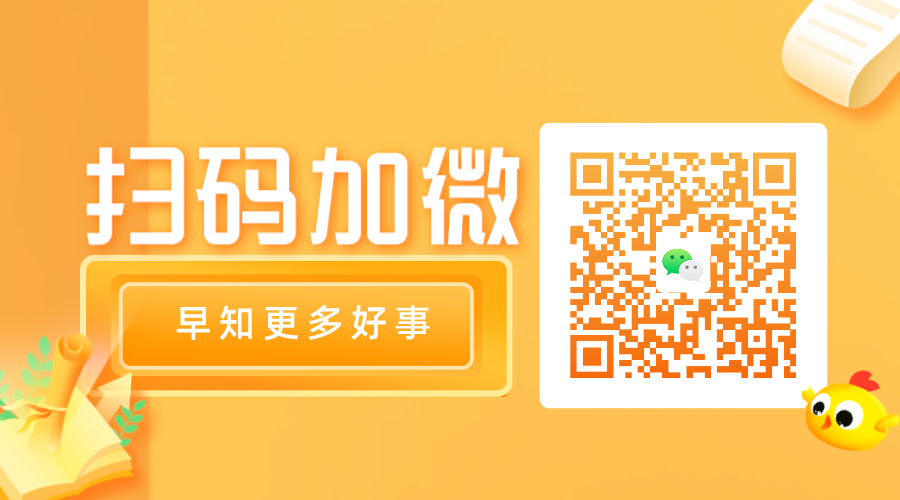

暂无评论内容